Som it-ekspert kan jeg fortælle dig, at det er spild af tid at udvide dit browservindue for at se denne historie. Facebook forsøger bare at få dig til at klikke på noget, der ikke er relevant for historien. Hvis du vil se historien, skal du bare scrolle ned.
Milliarder af mennesker bruger Facebook på daglig basis, og på trods af fremkomsten af andre platforme, forventer vi ikke, at det tal vil ændre sig på det nærmeste. Facebook er ikke det bedste sted, men det fungerer til kommunikation. Nu, fra det, vi har indsamlet indtil videre, er nogle brugere af platformen stødt på et ret ejendommeligt problem. Tilsyneladende støder de på følgende besked:
Maksimer dit browservindue for at se denne historie

Spørgsmålet er, hvad er årsagen til denne fejl, og hvordan kan vi rette den og få Facebook tilbage til normalen? Baseret på fejlmeddelelsen har dette noget at gøre med, hvornår brugeren forsøger at se en historie på Facebook.
Udvid dit browservindue for at se denne historie, siger Facebook.
Det er muligt, at noget indhold ikke er korrekt optimeret til din webbrowser, derfor meddelelsen. Dette problem vil forhindre brugere i at se deres historier, selvom det kan løses uden problemer, hvis du følger disse tips.
- Nulstil Windows skaleringsindstillinger
- Brug tastaturgenveje
- Brug en anden webbrowser
1] Nulstil Windows-skaleringsindstillinger
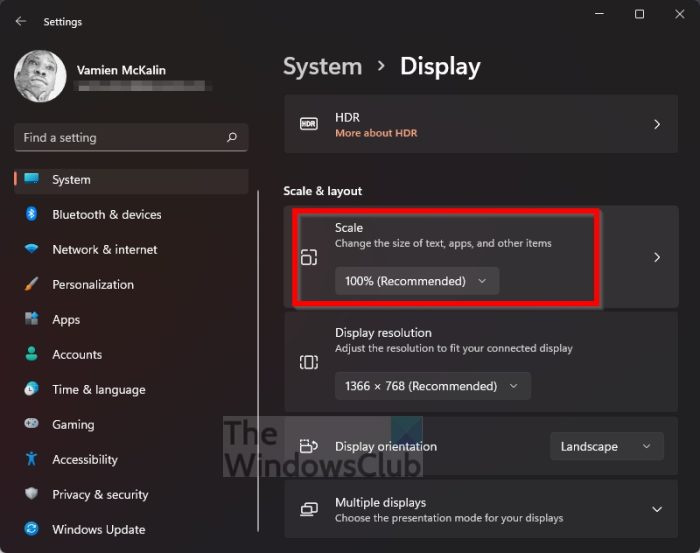
Den første ting, vi skal gøre her, er at nulstille skaleringsindstillingerne i Windows. Dette er nemt at gøre, hvis du følger disse trin.
- Så åbn appen Indstillinger ved at trykke på Windows-tasten + I.
- Derfra skal du vælge sektionen 'System' i venstre rude.
- Dernæst skal du klikke på Display.
- Når du har gjort det, skal du finde Scale & Layout.
- Gå til Scale og sørg for, at den er indstillet til 100 procent (anbefales).
Tjek sektionen Historie på Facebook for at se, om problemet endelig er blevet løst. I de fleste tilfælde skulle det løse tingene igen at sætte skalaen til 100 procent.
2] Brug tastaturgenveje
Øgede du ved et uheld eller med vilje zoomniveauet i din webbrowser? Overskridelse af 100 procent kan resultere i et Facebook-opslag. Eller måske skal du gå til fuldskærm. Lad os se, hvordan du bruger tastaturgenveje til at foretage visse ændringer.
- Zoom ind til 100 procent ved at klikke CTRL+- .
- Klik på knappen for at skifte til fuldskærmstilstand F11 nøgle eller A+F11 .
Genindlæs Facebook-siden og tjek om alt går i den rigtige retning i forhold til at rette fejlen.
3] Brug en anden webbrowser
Hvis alt ovenstående mislykkes, foreslår vi, at du skifter fra den webbrowser, du bruger. Der er mange muligheder at vælge imellem såsom Microsoft Edge, Mozilla Firefox, Opera, Google Chrome, Brave og mange flere.
Læs : Ret Facebook, der viser tomme sider i Chrome, Firefox, Edge
Hvordan udvider jeg min browser på Facebook Stories?
Først skal du trykke på knappen med tre prikker. Gå til indstillingen 'Zoom' og zoom ud til 75 procent, og klik derefter på historiklinket. Derfra kan du zoome ind til 100 procent. Dette burde hjælpe, så alle problemer burde være løst.
Hvad menes med et browservindue?
Hvis du ikke ved, hvad et browservindue er, så er det en funktion, der giver brugeren mulighed for at se hjemmesider eller andre applikationer på internettet. Vinduet kan ses i fuld skærm eller skaleres ned til en mindre størrelse, der kan flyttes rundt på computerskærmen.


![MMC kunne ikke oprette snap-in'en på Windows 11/10 [Fix]](https://prankmike.com/img/errors/60/mmc-could-not-create-the-snap-in-on-windows-11-10-fix-1.png)












